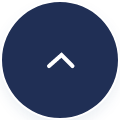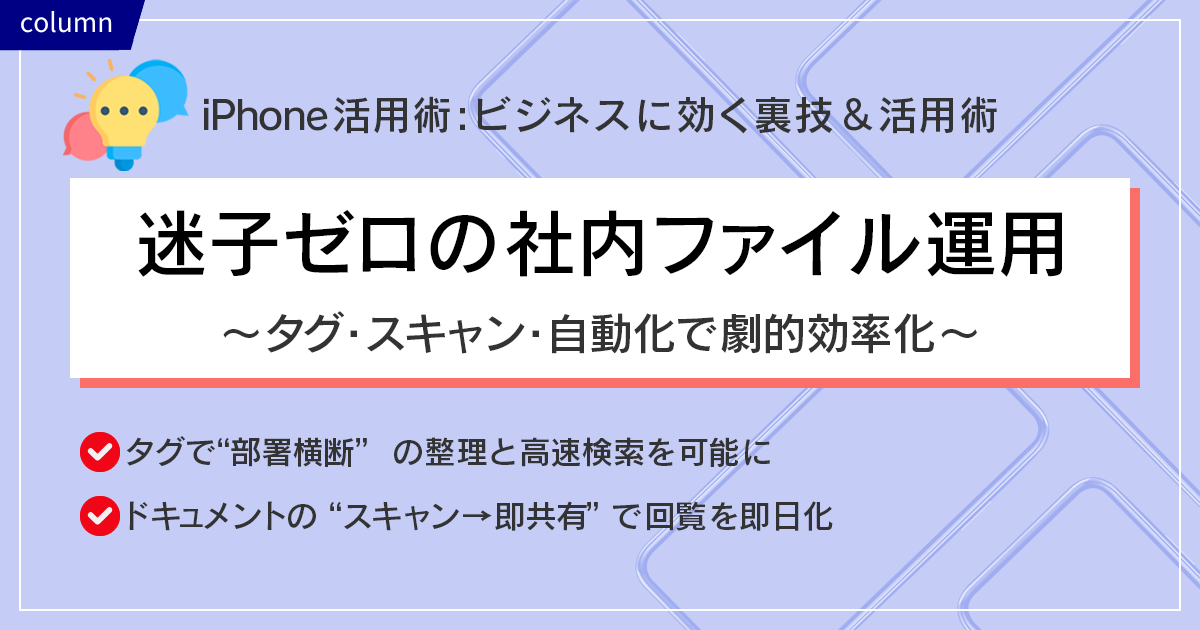
iPhoneで迷子ゼロの社内ファイル運用 ~ タグ・スキャン・自動化で劇的効率化 ~
タグとショートカットで“迷子ゼロ・待ち時間ゼロ”のファイル運用へ。
クラウドとファイルアプリだけで、どこでも共同作業が可能です。紙の取り回しやPC前提の運用を、iPhone中心に置き換えましょう。
出先で最新ファイルにアクセスできない、書類の回覧や捺印が遅い、同じ作業手順が人によって異なる~そんな悩みをまとめて解決します。
公式サポートページへのリンクも掲載していますので、日々の業務効率化や時短の参考にご活用ください。
目次[非表示]
- 1.タグで“部署横断”の整理と高速検索
- 1.1.活用シーンと運用のコツ
- 1.2.使い方手順
- 1.3.注意点
- 1.4.公式案内
- 2.共有フォルダの“権限設計”で安全にコラボ
- 2.1.活用シーンと運用のコツ
- 2.2.使い方手順
- 2.3.注意点
- 2.4.公式案内
- 3.ドキュメント“スキャン→即共有”で回覧を即日化
- 3.1.活用シーンと運用のコツ
- 3.2.使い方手順
- 3.3.注意点
- 3.4.公式案内
- 4.クイックアクションを“PDF作成/注釈/サイン”仕様にカスタム
- 4.1.活用シーンと運用のコツ
- 4.2.使い方手順
- 4.3.注意点
- 4.4.公式案内
- 5.ショートカットで“定型処理を全自動”
- 5.1.活用シーンと運用のコツ
- 5.2.使い方手順
- 5.3.注意点
- 5.4.公式案内
- 6.関連コンテンツ
- 6.1.関連コラム
- 6.2.関連サービス
- 6.3.関連資料ダウンロード
タグで“部署横断”の整理と高速検索
最新版が見つからない、検索に時間がかかる~そんな悩みは、フォルダ階層に頼りすぎずタグで横断管理することで軽減できます。フォルダは浅めに保ち、意味づけはタグへ集約しましょう。
朝会などでタグの定義を共有しておくと運用が安定します。チケット番号や案件コードを補助タグにすれば追跡もスムーズです。
活用シーンと運用のコツ
活用シーン:
「最終版」「要承認」「社外共有」などのタグで、案件横断の検索・共有が素早く行えます。
運用のコツ:
検索は「タグ:最終版」のようにキーワードと組み合わせると効果的です。
週1回、未整理ファイルに「要整理」タグを付けて棚卸しを実施しましょう。
使い方手順
- 「ファイル」アプリで[ブラウズ]を開き、右上の[…]をタップし、[タグを編集]を選択します。
- 例として「緊急」「要承認」「社外」「ドラフト」「最終版」などを作成し、色を設定します。
- ファイルを長押しして[タグ]を選択し、付与します。検索欄にタグ名を入力し、候補に表示されたタグをタップして絞り込みます。
注意点
タグは端末間・クラウド間の同期に時間差が出る場合があります。
反映されない場合は通信状態とiCloud同期状況を確認してください。
公式案内
- iPhoneの「ファイル」でファイルやフォルダを整理する(ファイルやフォルダにタグを付ける) - Apple サポート (日本)
https://support.apple.com/ja-jp/guide/iphone/-iphab82e0798/ios
共有フォルダの“権限設計”で安全にコラボ
まずは小さく始め、うまくいった形を標準化しましょう。
活用シーンと運用のコツ
活用シーン:
最終版は表示のみで配布し、ドラフトだけ共同編集することでレビューの往復を効率化します。
運用のコツ:
週次で「最終版」タグの付け替えと旧版アーカイブを実施しましょう。
使い方手順
- iCloud Drive内の共有したいフォルダを長押しし、[共有]→[共有オプション]をタップします。
- アクセス範囲を[招待した人のみ]または[リンクを知っている人]から選択します。
- 権限を[表示のみ]または[変更可]に設定します。(役割に応じて付与)
- 社外共有が不要になった時点で[共有を停止]、またはリンクを再生成して無効化します。有効期限が必須な場合は期限設定が可能な他クラウドを利用してください。
注意点
- [招待した人のみ]を選択すると、相手のApple ID(iCloudアカウント)が必要です。
- 共有設定は「アクセス範囲(招待のみ/リンク)」と「権限(表示のみ/変更可)」の2軸で管理できます。
- 社内ポリシーで外部共有が制限されている場合は、必ずそれに従ってください。
公式案内
- iCloud Drive でファイル/フォルダを共有する - Apple サポート (日本)
https://support.apple.com/ja-jp/guide/icloud/mm708256356b/icloud
iCloud Drive の使い方_すべてのデバイスで「iCloud Drive」を設定する - Apple サポート (日本)
https://support.apple.com/ja-jp/guide/icloud/mm203b05aec8/icloud
ドキュメント“スキャン→即共有”で回覧を即日化
「スキャン→PDF→注釈/署名→自動命名→保存」の流れは、ショートカットを使えばワンタップ相当まで短縮できます。
見積書や契約書はスキャン後に署名し「最終版」タグで確定、共有リンクで回覧。点検報告書は現場で連続スキャン→自動命名→保存まで進め、上長がモバイルで即確認できます。
※複数ページは1つのPDFにまとめて保存れます。
活用シーンと運用のコツ
活用シーン:
見積・契約書のペーパーレス回覧/点検報告書の現場即時アップロード。
運用のコツ:
台紙はマットな無地を使い、撮影前にクリップで端を固定すると歪みを低減できます。
使い方手順
- 「ファイル」で保存先フォルダを開き、右上[…]→[書類をスキャン]を選択します。
- 自動で影・歪み補正が行われます。必要に応じて枠を調整し、連続ページは続けて取り込みます。
- 保存時に「要承認」などのタグを付与し、必要に応じて共有リンクを作成して回覧します。
注意点
- 暗所や反射に弱いため、マットな台の上で自然光または均一な照明下で撮影してください。
- 機密文書は会社のクラウド/MDMポリシーに準拠し、外部共有は最小限にとどめます。
- モバイル通信での大容量アップロードはWi-Fiを推奨します。同期状況を必ず確認しましょう。
公式案内
- iPhoneやiPadで書類をスキャンする方法 - Apple サポート (日本)
https://support.apple.com/ja-jp/108963 - 「メモ」でiPhoneのカメラを使ってテキストや書類をスキャンする - Apple サポート (日本)
https://support.apple.com/ja-jp/guide/iphone/iph653f28965/ios
クイックアクションを“PDF作成/注釈/サイン”仕様にカスタム
よく使う操作を最短タップに並べ替えるだけで、PDF化やサイン入れが格段に素早くなります。
画像/書類を長押し→[PDFを作成]→[マークアップ]を覚えるだけで、承認前の整形がスピードアップします。
活用シーンと運用のコツ
活用シーン:
受領書へのサイン追加、軽微な訂正やコメント付与、回覧前の最終チェック。
運用のコツ:
共有シート最下部の[アクションを編集]で、使用頻度順に並び替えると便利です。
使い方手順
- 画像または書類を長押しし、[クイックアクション]→[PDFを作成]を選択します。
- 生成されたPDFを開き、右上のマークアップで注釈や署名を追加して保存します。
- ファイルを共有フォルダへ移動または複製するか、[共有]→[リンクをコピー]で共有リンクを配布します。
注意点
貸与端末を返却する際は、マークアップの署名一覧で署名を長押しし[削除]を実施してください。
公式案内
- iPhoneの「プレビュー」でPDFや画像に注釈を付ける - Apple サポート (日本)
- iPhoneでクイックアクションを実行する - Apple サポート (日本)
https://support.apple.com/ja-jp/guide/iphone/iphcc8f419db/ios
ショートカットで“定型処理を全自動”
よくある手順をワンタップで一括実行し、ミスと待ち時間を同時に削減しましょう。
まずは1本作って運用を開始し、効果が出たら分岐や条件で拡張していくのがおすすめです。
例:スキャン→PDF化→「日時_件名」で自動リネーム→指定フォルダへ保存→共有リンクをクリップボードへコピー→Teams/メールに貼り付け。
活用シーンと運用のコツ
活用シーン:
日報・稟議・検収書など、形式が決まった提出物の作成と共有。
運用のコツ:
このショートカットを共有シートに表示しておくと他アプリから即呼び出しできます。
命名ルールはチームで統一してください。
使い方手順
ショートカット→[新規ショートカット]→アクション追加
- [書類をスキャン]
- [PDFを作成]
- [日付をフォーマット]
- [ファイルの名前を変更]
- [ファイルを保存]
- [共有リンクをコピー](または[リンクをコピー])
最後に[このショートカットを共有シートに表示]をオンにします。
注意点
初回実行時に各アクションのアクセス許可が求められます。MDMで制限されている場合は管理者に確認してください。
[共有リンクをコピー]を使うには、対象ファイルがあらかじめ共有対象に設定されている必要があります。
公式案内
詳しくはAppleの公式サイトをご覧ください(外部サイトに移動します)
- ショートカット ユーザガイド - Apple サポート (日本)
- iPhoneまたはiPadでカスタムショートカットを作成する - Apple サポート (日本)
https://support.apple.com/ja-jp/guide/shortcuts/apd84c576f8c/ios
【ご注意】
本記事の内容は、2025年9月時点の情報に基づいて作成しています。
ご利用のiPhoneの機種やiOSのバージョンによっては、設定方法や表示が異なる場合があります。
また、記事内でご案内している公式ページのURLについては、掲載時点のものとなります。リンク先の内容は予告なく変更される場合がありますので、最新情報については必ず公式ページをご確認ください。